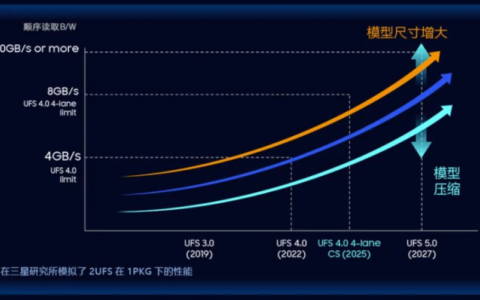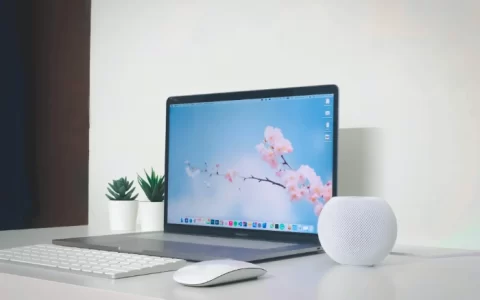如果您一直在使用 ,那么作为电影制作人,您就会知道流畅的编辑过程的重要性,尤其是在播放方面。当你试图完善你的项目时,没有什么比处理断断续续的镜头更令人沮丧的了。您可能认为唯一的凯发k8娱乐官方网址的解决方案是投资购买昂贵的新计算机或不断处理内部上的文件。但是,还有第三种选择可能会对您的工作流程产生重大影响:使用外部 ssd 进行缓存。这种方法可以显著提高您在davinci resolve中的播放速度,而且设置起来比您想象的要容易。
让您的工作流程更顺畅、响应更迅速
当您编辑高分辨率视频时,计算机的内部存储空间可能会很快填满。这可能会减慢davinci resolve的缓存系统速度,该系统旨在通过临时存储视频文件以供快速访问,从而加快播放速度。如果您的内部驱动器已满,则缓存系统无法正常工作,并且您会注意到播放性能下降。
您可以考虑升级计算机的硬件以提高播放速度,但这可能很昂贵。另一方面,通过删除文件和优化存储来管理磁盘空间非常耗时,需要定期进行。这是在有足够的缓存空间以确保流畅播放和保持足够的存储容量以用于其他所有内容之间不断取得平衡。
如果您是在多台计算机上工作的人,那么依靠内部存储进行缓存可能会更加成问题。每台计算机都有不同的存储容量和性能级别,这可能会中断您的编辑流程并减慢您的速度。
这就是外部 ssd 的用武之地。这些驱动器比传统的机械硬盘驱动器更快、更可靠,而且比购买新计算机更实惠。通过使用外部 ssd 进行缓存,您可以在不破坏银行的情况下大幅提高播放速度。
配置和设置
将davinci resolve设置为使用外置ssd进行缓存非常简单。首先,将外部 ssd 连接到计算机。然后,打开davinci resolve并转到“首选项”菜单。在“媒体存储”部分,将外部 ssd 添加为缓存文件的位置。最后,将此新位置设置为当前项目的默认位置。就这么简单!
将外置ssd配置为缓存位置后,davinci resolve将开始将代理文件、优化的媒体和渲染缓存文件保存到ssd中。这意味着该软件可以在编辑过程中快速访问这些文件,从而实现更流畅的播放。
在 resolve 中将外部 ssd 设置为新项目的默认缓存位置也是一个好主意。这样,所有缓存文件将自动保存到 ssd 中,从而释放您的内部存储空间以供其他用途。
如果您遇到任何问题,例如错误消息指出 ssd 未连接,请确保驱动器已正确插入并被计算机识别。修复连接后,错误应该会消失。
如果您希望扩展您的电影制作工具,请留意综合电影制作捆绑包的限时折扣。这是一个很好的机会,可以以优惠的价格获得更多的装备。
在davinci resolve中使用外置ssd进行缓存是一种智能且经济高效的方式,无需昂贵的硬件升级即可提高播放速度。通过遵循此处概述的步骤,您可以优化您的系统以获得更好的性能,这样您就可以专注于您最喜欢的事情:制作令人惊叹的电影。
原创文章,作者:校长,如若转载,请注明出处:https://www.yundongfang.com/yun268972.html

 微信扫一扫不于多少!
微信扫一扫不于多少!  支付宝扫一扫礼轻情意重
支付宝扫一扫礼轻情意重